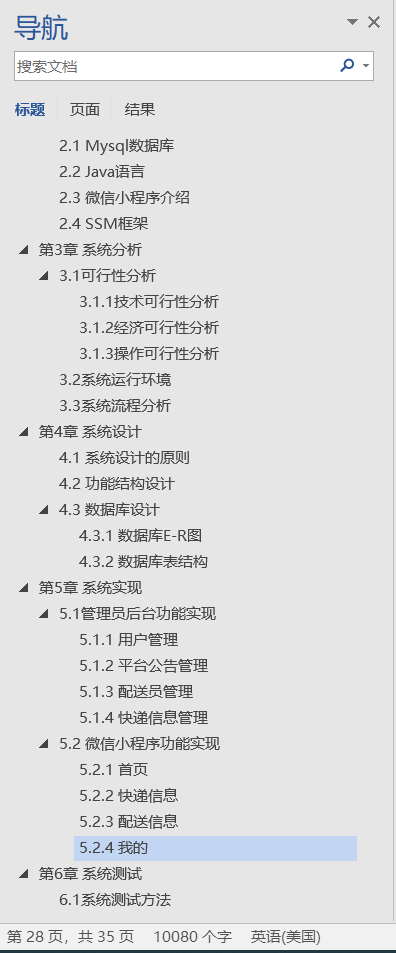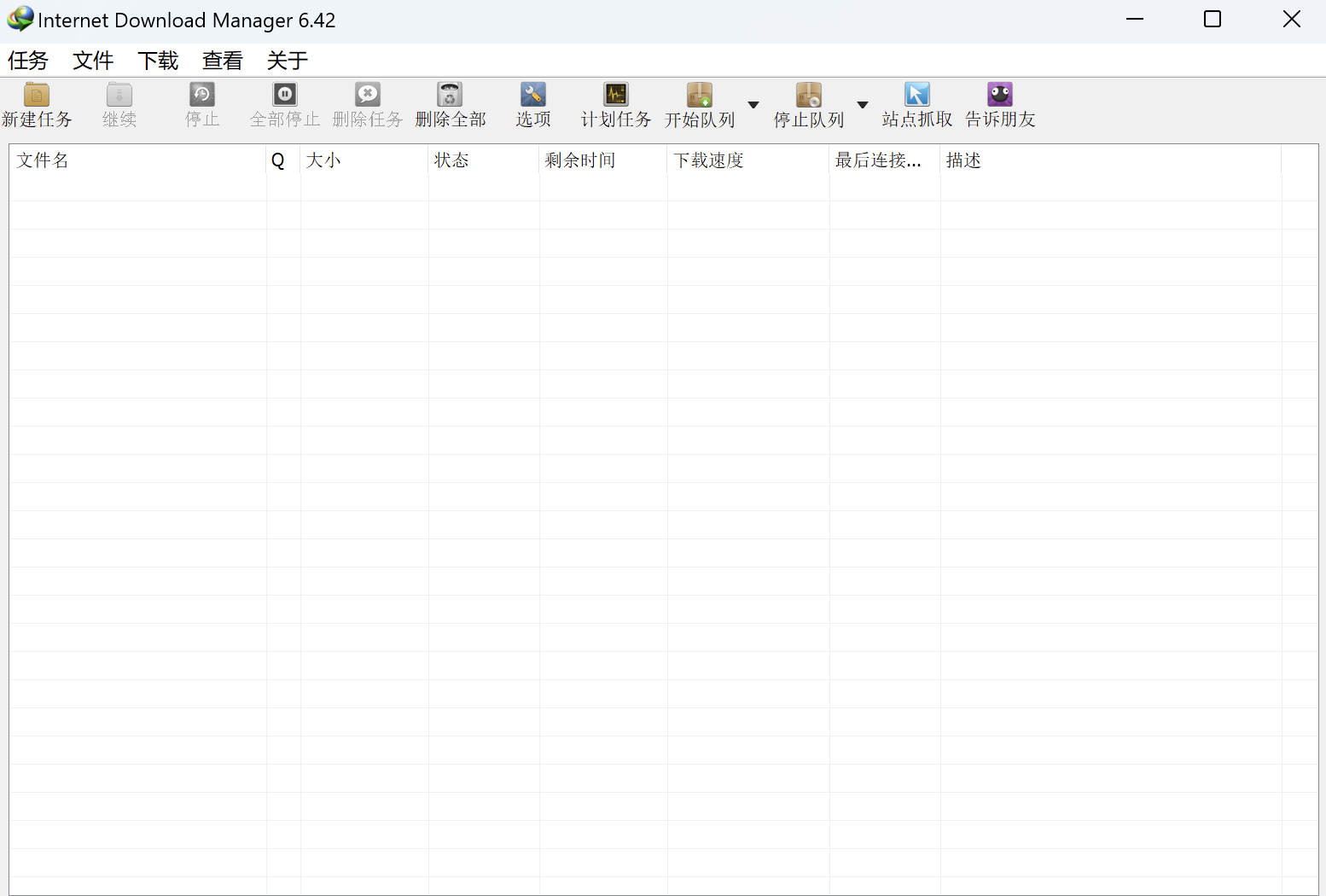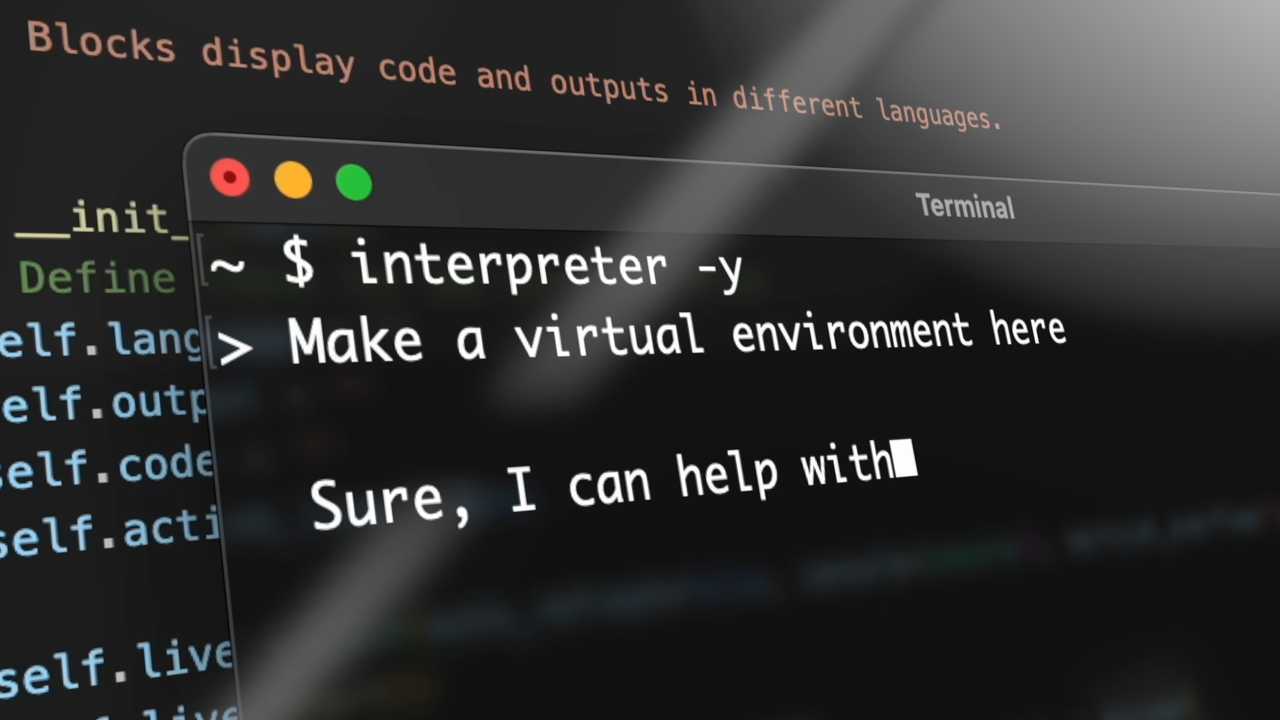目 录
- Keil 5添加芯片包
- 一、查看芯片包名称
- 二、下载芯片包
- 三、安装芯片包
- 四、安装成功却找不到芯片
- 4.1 解压pack文件
- 4.2 拷贝到指定路径
Keil 5添加芯片包
Keil只是一个开发平台,keil 5软件安装完成后,默认只能创建ARM芯片的工程。如果要创建其它芯片的工程,则需要先安装对应芯片包,再去创建工程。
安装芯片包总共分三步:
- 查看芯片包名称
- 下载芯片包
- 安装芯片包
一、查看芯片包名称
以STM32L431RCT6芯片包安装为例,打开keil的Pack Installer

输入芯片型号,点击右侧链接跳转到官网下载

二、下载芯片包
点击芯片包名称

点击下载

下载好的芯片包后缀是pack

三、安装芯片包
安装方法一,使用pack installer的import方式。

安装方法二,双击pack文件直接安装,安装过程有显示安装路径(不可更改)。


这时候,芯片包安装结束了。正常情况下,创建工程时就可以选STM32L431RCT6芯片了,但是也有明明安装成功了,却找不到对应的芯片。
请往下看终极解决办法。
四、安装成功却找不到芯片
当你按照常规方法安装芯片包后,仍找不到芯片的时候怎么办?
其实pack文件是可以继续解压的,解压后把文件拷贝到指定路径即可。
4.1 解压pack文件
解压芯片包文件

解压后的文件


4.2 拷贝到指定路径
在上述安装方法二的截图中可以看到pack默认安装路径,该路径是隐藏的,需要把它显示出来。


把刚才解压得到的文件拷贝到这个目录下(其实安装方法一和二本质就是将文件拷贝到安装目录下),并重命名


这时候,再去创建工程,就可以看到STM32L431RCT6芯片了。

提醒:芯片对应的库文件也可以在pack安装目录下找到。

![[OpenCV] 数字图像处理 C++ 学习——17轮廓发现详细讲解+附完整代码](https://i-blog.csdnimg.cn/direct/8d931e4be5d248dbaa37dc96936b1038.jpeg)